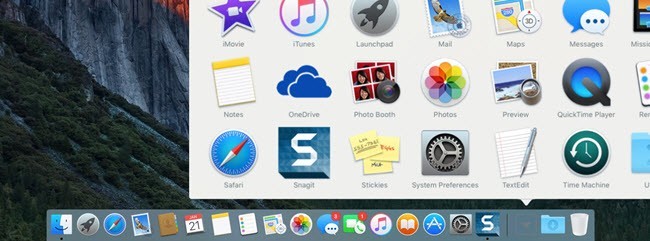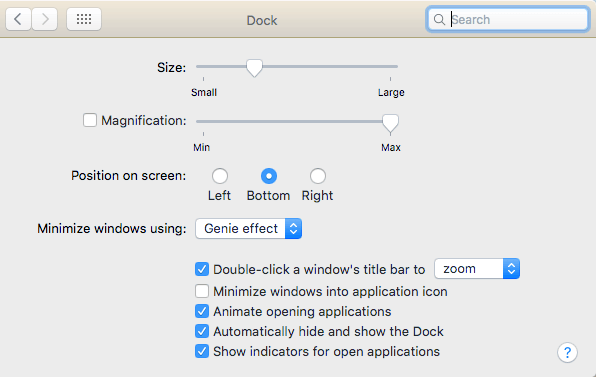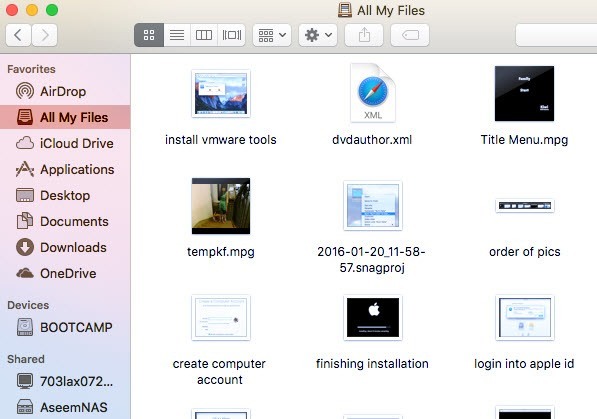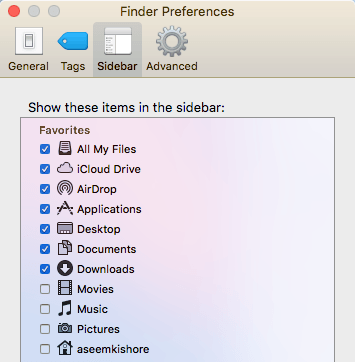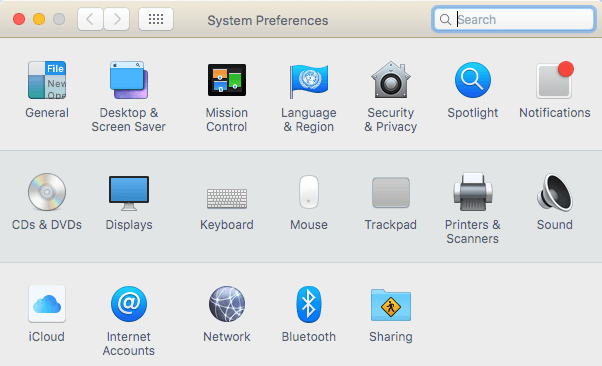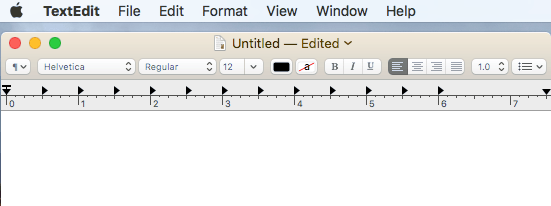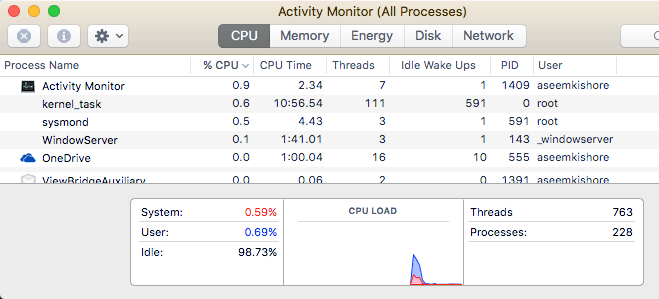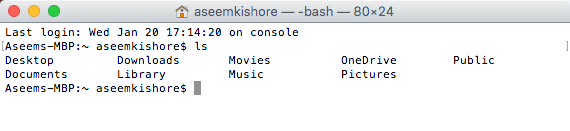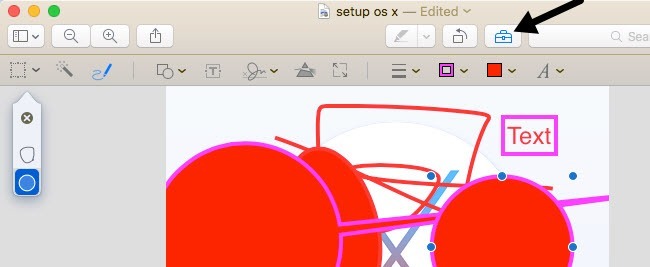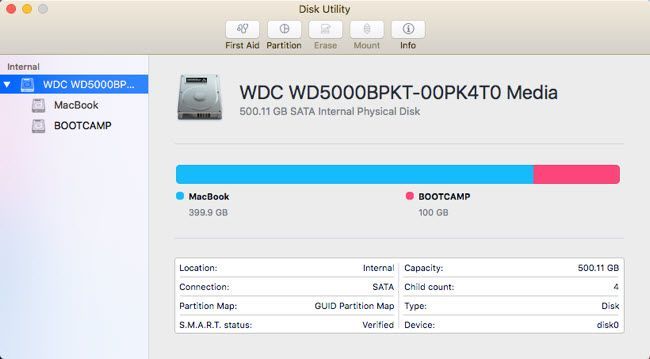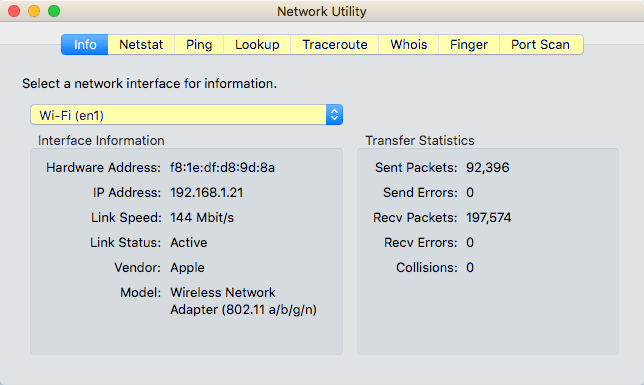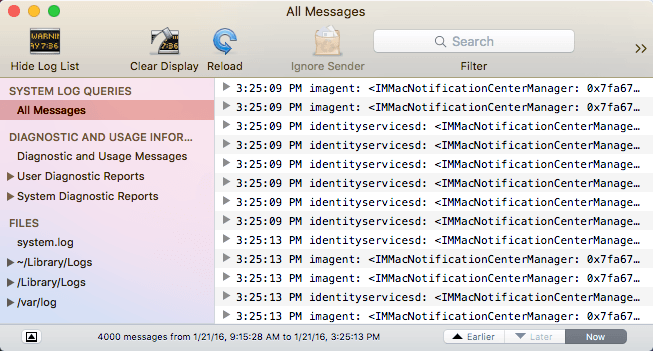如果您最近已转换为Mac或被迫违背您的意愿使用,您可能习惯于Windows的用户友好环境,并希望了解与您喜欢的Windows程序或功能相同的Mac ,对吗?
好吧,幸运的是,最近运行最新版OS X的Mac与当前版本的Windows并没有太大的不同。我认为最大的不同是OS X上缺少任何类型的“开始”按钮。这几乎是微软在Windows 8上所做的事情,也可能是为什么每个人都讨厌它。
根本没有相同的Mac版本。 OS X中的Windows“开始”按钮或“开始”菜单。您唯一能做的就是获取OS X Dock中所有应用程序的列表,就像Windows任务栏一样。在本文中,我将介绍Windows程序的所有Mac版本,希望您会发现使用Mac就像Windows机器一样简单。
Windows任务栏 - OS X Dock
即使您错过了“开始”按钮,OS X也至少具有名为Dock的任务栏。它显示您当前打开的程序,您可以为Mac上安装的任何其他应用程序添加或删除图标。
回收站也位于在Dock上,为了弹出连接到Mac的任何设备,您可以将其拖放到垃圾箱中。您还可以转到系统偏好设置并调整Dock的设置:允许它始终保持可见,增加大小,更改屏幕上的位置等。
要将所有应用程序作为Dock上的图标,打开Finder并从侧边栏拖动应用程序并将其拖放到Dock上。
Windows资源管理器 - Mac Finder
接下来是Windows资源管理器。 Mac等价物是Finder。 Windows资源管理器非常好,但我实际上更喜欢Mac Finder。首先,它允许您在同一个Finder窗口中打开多个选项卡,这样可以轻松地将文件拖放到其他位置,而无需打开多个Finder窗口。
其次,它会在侧边栏中显示比Windows更有用的内容,如共享服务器,其他计算机,连接设备等。您还可以单击Finder然后偏好设置并配置侧边栏上显示的项目,这在Windows中无法执行。
Windows控制面板 - Mac系统首选项
控制面板是Windows中控制Windows运行方式的地方。您可以从这里管理几乎所有内容,包括备份,加密,默认程序,音频,字体,Java,Flash,语言,鼠标和键盘设置,用户帐户,防火墙设置等等。
虽然不完全相同,但您可以从系统偏好设置管理Mac的所有设置。
Windows记事本 - OS X文本编辑
如果你在Windows中使用记事本,那么你会很高兴地知道在Mac中有一个名为TextEdit的等价物。它附带所有Mac,它是一个基本的文本编辑器,可以让你使用纯文本。这是我使用记事本的唯一原因,它可能是你在Mac上使用TextEdit的唯一原因。
您在TextEdit中唯一需要做的就是点击格式,然后点击制作纯文字。它基本上是写字板和记事本组合成一个,这很不错。
Windows任务管理器 - Mac活动监视器
Windows中的任务管理器是我最喜欢的功能之一,我使用它所有的时间来检查哪个进程正在占用内存或CPU。您还可以获得有关任务管理器中的系统 的大量额外信息。
与任务管理器一样,活动监视器(打开Spotlight和搜索活动监视器)分为几个选项卡: CPU,内存,能源,磁盘和网络。
“能源”选项卡对于Mac来说是独一无二的,对笔记本电脑非常有用,因此您可以查看哪些进程占用的功率最大。否则,您可以使用活动监视器结束进程或运行系统诊断程序。
Windows命令提示符 - OS X终端
Windows中的命令提示符是您必须使用的工具当你必须做一些技术性的东西来修理你的计算机或改变一个你无法通过任何其他方式得到的模糊设置。这同样适用于Mac等效项,称为终端。
终端是一个非常强大的工具,允许您控制OS X在其上运行的基础UNIX系统。因此,如果您熟悉Linux命令,那么Terminal就是小菜一碟。偶尔使用终端的一项任务是显示隐藏文件。打开终端并粘贴以下命令:
defaults write com.apple.finder AppleShowAllFiles YES
现在您可以在Finder中看到隐藏文件。同样,您可能只在极少数情况下使用终端,您只需复制并粘贴命令。
Windows画图 - OS X预览
如果在Windows中使用画图,OS X中最接近的工具是预览。它不能匹配Paint可以做的所有事情,但它允许基本绘图。
您还可以使用它来进行基本编辑图像,如裁剪,删除背景,添加轮廓,添加文本,调整颜色等。您还可以使用它来为PDF文件添加签名并填写表格。
Windows磁盘管理 - OS X磁盘工具
磁盘管理工具允许您轻松地在Windows中格式化和分区硬盘驱动器。你可以做其他的事情,但那些是主要的功能。 Mac上的“磁盘工具”工具允许您执行相同的操作。
如果操作系统可以使用“磁盘工具”修复硬盘驱动器X无法正常启动,分区硬盘驱动器,擦除驱动器以及查看占用硬盘驱动器空间的数据类型。
Windows Netstat,Ping,Tracert - OS X网络实用程序
OS X中的网络实用程序是Apple比Windows做得好得多的地方。网络实用程序可让您快速获取有关网络连接的信息,并可让您轻松运行netstat的 ,ping,traceroute,Whois,Finger和端口扫描等测试。
您可以使用Netstat选项卡快速查看计算机所做的所有连接。要在Windows中执行任何此操作,您必须打开命令提示符并键入命令!它的技术性更强,并没有像在OS X中那样实现。
Windows事件查看器 - Mac控制台
最后,Windows中的事件查看器程序允许您查看记录计算机上发生的一切。它非常适用于调试难以解决的问题。
控制台与事件查看器几乎完全相同,可以让您查看计算机后台发生的所有事情。
在查找特定内容时,您实际上只查看日志文件,否则操作系统会生成太多消息。
我可以在这里提到其他的等价物,但我认为这些是基础知识,对于大多数刚刚开始在Windows上使用Mac的人来说已经足够了。如果您有任何疑问,请随时发表评论。享受!